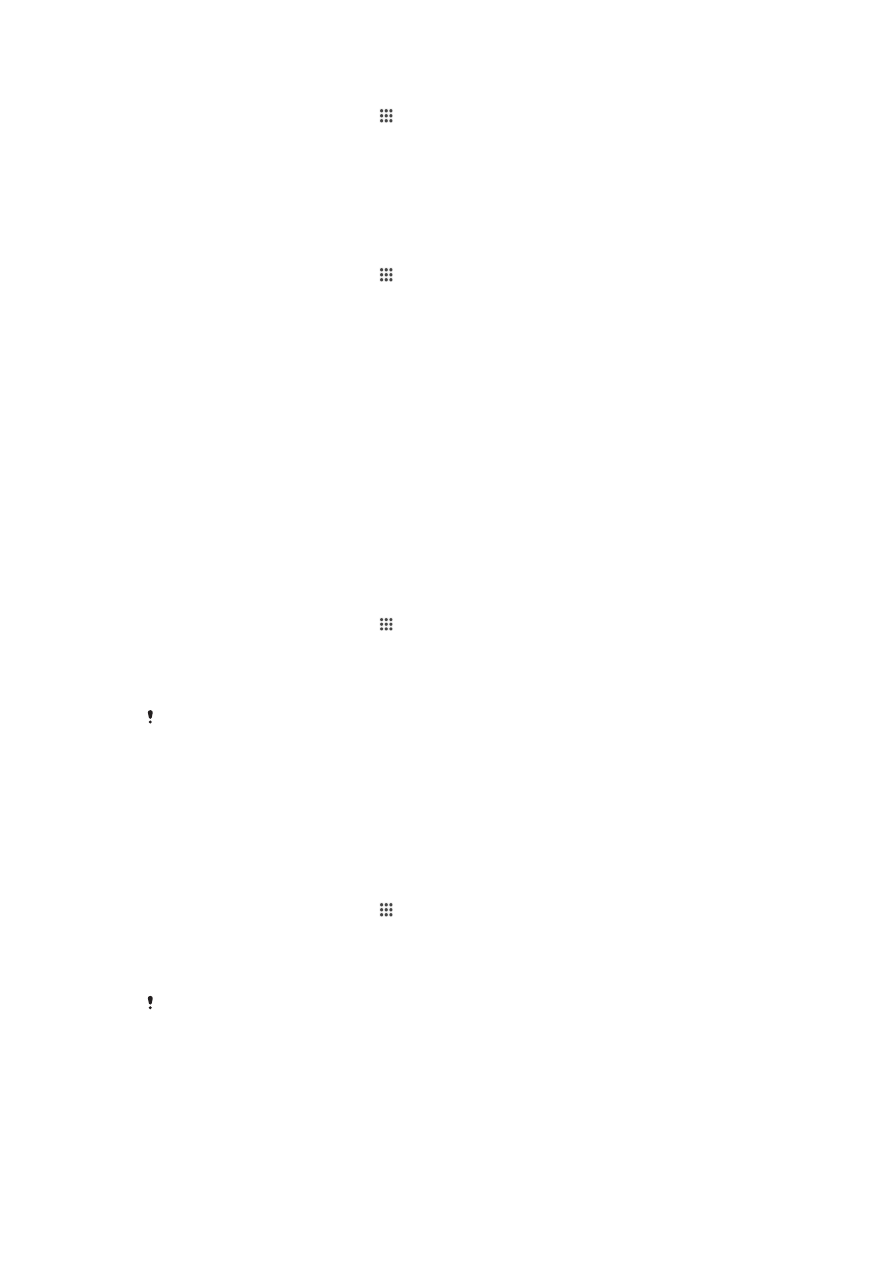
Miglioramento dell'uscita audio
È possibile migliorare l'audio del dispositivo abilitando singole impostazioni audio come
Clear Phase™ e xLOUD™ oppure lasciare che l'audio venga regolato automaticamente
tramite la tecnologia ClearAudio+. È possibile, inoltre, abilitare il normalizzatore dinamico
in modo da ridurre al minimo le differenze di volume tra diversi file multimediali.
Utilizzo della tecnologia Clear Phase™
Utilizzare la tecnologia Clear Phase™ di Sony per regolare automaticamente la qualità
dell'audio proveniente dagli altoparlanti interni del dispositivo e ottenere così un suono
più pulito e naturale.
Migliorare la qualità audio degli altoparlanti utilizzando Clear Phase™
1
Dalla Schermata Home, sfiorare .
2
Trovare e sfiorare
Impostazioni > Audio > Effetti sonori.
3
Deselezionare la casella di controllo
ClearAudio+, se contrassegnata.
4
Sfiorare
Miglioramenti suono > Impostazioni.
5
Contrassegnare la casella di controllo
Clear Phase™.
L'attivazione della funzione Clear Phase™ non ha alcun effetto sulle applicazioni di
comunicazione vocale. Ad esempio, non vi è alcuna modifica nella qualità dell'audio delle
chiamate vocali.
Utilizzo della tecnologia xLOUD™
Utilizzare la tecnologia di filtro audio xLOUD™ di Sony per migliorare il volume degli
altoparlanti senza sacrificare la qualità. È possibile ottenere un suono più dinamico
mentre si ascoltano i propri brani preferiti.
Migliorare il volume degli altoparlanti utilizzando xLOUD™
1
Dalla Schermata Home, sfiorare .
2
Trovare e sfiorare
Impostazioni > Audio > Effetti sonori.
3
Deselezionare la casella di controllo
ClearAudio+, se contrassegnata.
4
Sfiorare
Miglioramenti suono > Impostazioni.
5
Contrassegnare la casella di controllo
xLOUD™.
L'attivazione della funzione xLOUD™ non ha alcun effetto sulle applicazioni di comunicazione
vocale. Ad esempio, non vi è alcuna modifica nella qualità dell'audio delle chiamate vocali.
38
Questa è una versione Internet della pubblicazione. © Stampato per un uso privato.